你需要权限来执行操作 win10怎么办 win10需要权限来执行此操作如何解决
更新时间:2022-12-26 11:09:34作者:qiaoyun
近日有不少win10系统用户要打开电脑中的某个文件夹的时候,却遇到访问被拒绝的情况,并提示你需要权限来执行此操作,很多人不知道怎么办,主要是因为权限不够,获取一下即可,现在给大家介绍一下win10需要权限来执行此操作的详细解决方法。

具体解决方法如下:
1、右键点击你要修改的文件,选择属性;
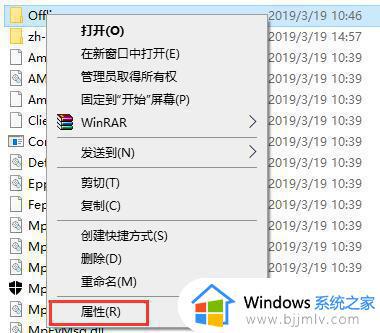
2、然后点击【安全】选项卡,再点击【高级】按钮;
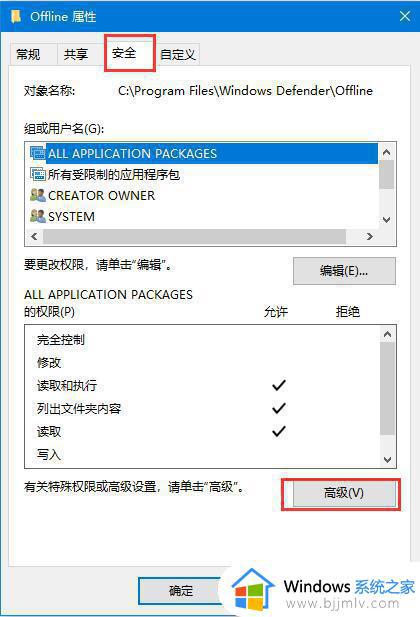
3、进入高级设置中,再点击“更改”;
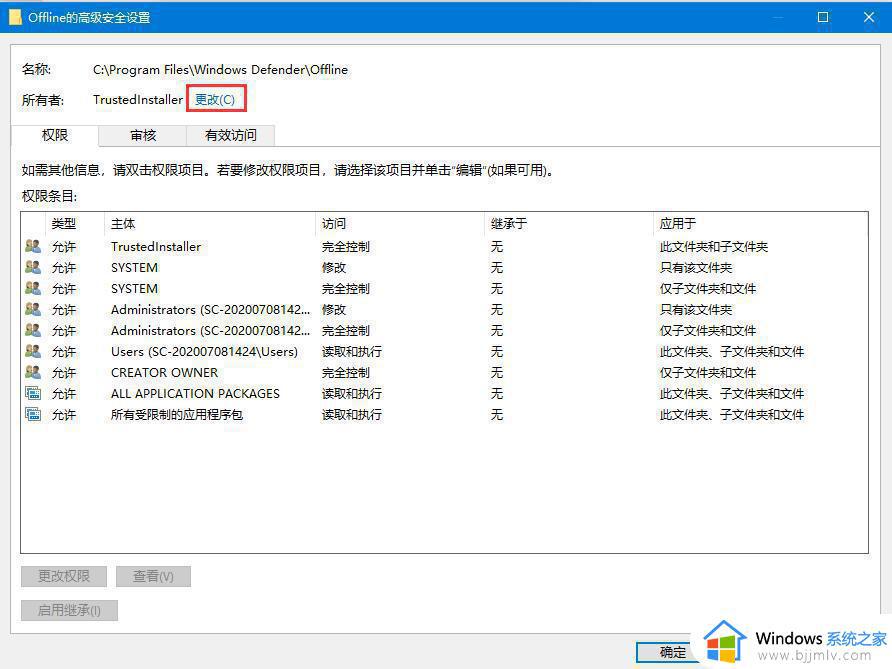
4、在选择用户和组中,我们再点击高级;

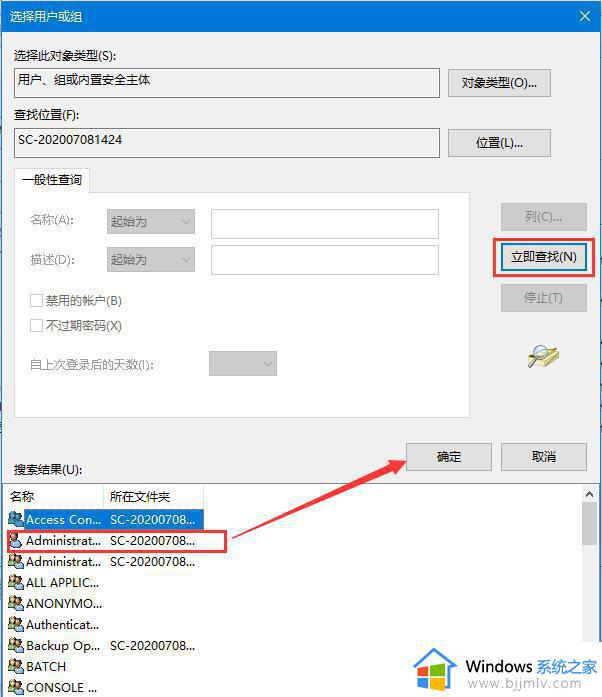
6、用户选择好,继续确定;
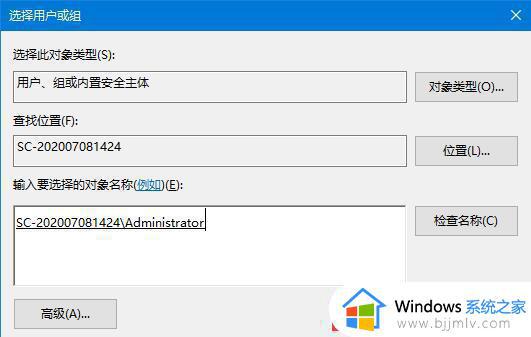
7、这时所有者已经改好了,确定保存;(如果是文件夹,那么还需要勾选“替换子容器和对象所有者”)
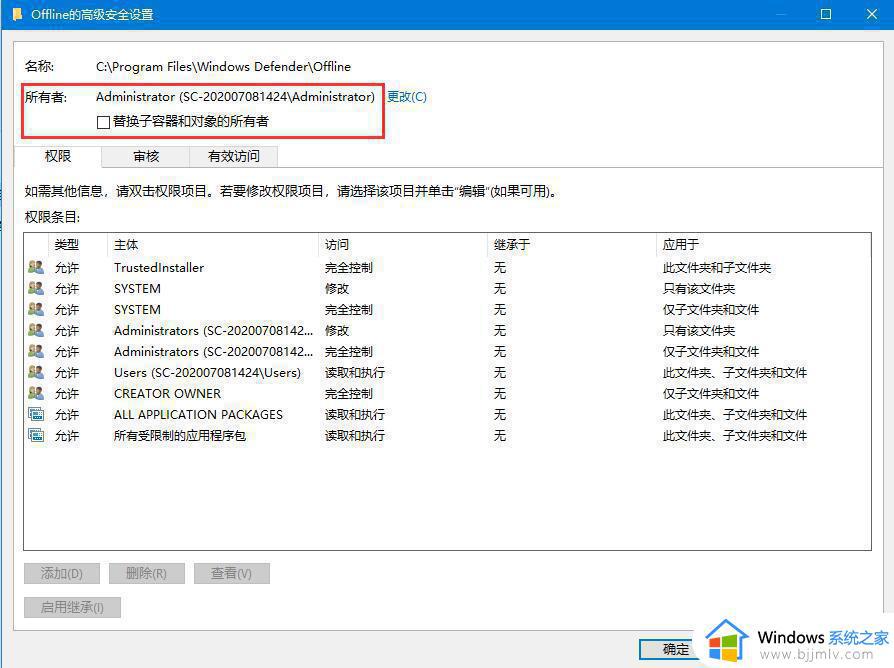
8、确定后回到文件属性-安全界面,然后我们选中刚刚添加的所有者。也就是你的用户名,然后点击编辑;
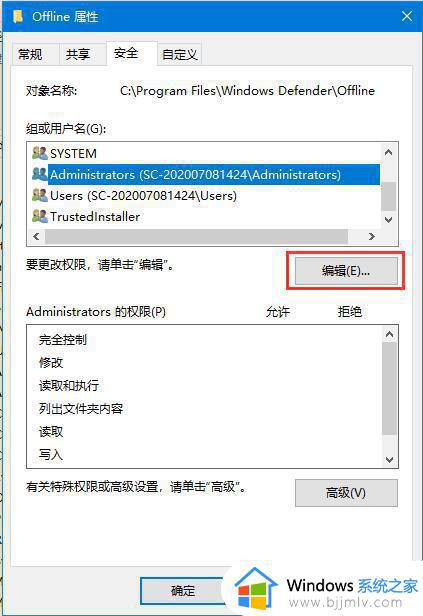
9、接着还是选中你的用户名,然后下方权限处勾选完全控制;
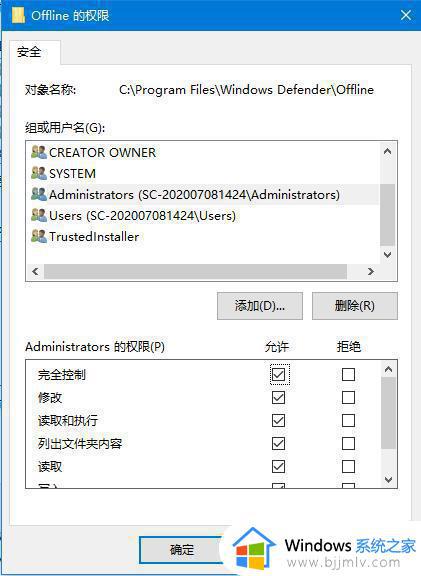
10、最后确定保存后,文件就可以尽情修改删除了!
上述给大家讲解的就是你需要权限来执行操作 win10的详细解决方法,如果你也碰到了这样的错误,就可以学习上面的方法来进行解决。
你需要权限来执行操作 win10怎么办 win10需要权限来执行此操作如何解决相关教程
- win10安全中心需要执行操作怎么办 win10安全中心需要执行操作怎么处理
- win10你需要提供管理员权限才能删除此文件解决方法
- win10移动文件夹需要管理员权限怎么办 win10电脑移动文件夹需要权限解决方案
- win10文件夹访问被拒绝需要权限怎么办 win10电脑文件访问被拒绝需要权限如何处理
- win10需要管理员权限才能复制到此文件夹如何解决?
- win10删除不了文件夹需要权限怎么办 win10文件无法删除需要权限处理方法
- win10清理电脑c盘需要权限怎么办 win10电脑c盘需要权限才能删除文件
- win10提供管理员权限才能删除文件怎么办 win10需要提供管理员权限才能删除文件夹如何解决
- 请求操作需要提升作为管理员运行win10处理方法
- win10管理员权限才能删除的文件夹如何删除 win10怎么删除需要管理员权限的文件夹
- win10如何看是否激活成功?怎么看win10是否激活状态
- win10怎么调语言设置 win10语言设置教程
- win10如何开启数据执行保护模式 win10怎么打开数据执行保护功能
- windows10怎么改文件属性 win10如何修改文件属性
- win10网络适配器驱动未检测到怎么办 win10未检测网络适配器的驱动程序处理方法
- win10的快速启动关闭设置方法 win10系统的快速启动怎么关闭
热门推荐
win10系统教程推荐
- 1 windows10怎么改名字 如何更改Windows10用户名
- 2 win10如何扩大c盘容量 win10怎么扩大c盘空间
- 3 windows10怎么改壁纸 更改win10桌面背景的步骤
- 4 win10显示扬声器未接入设备怎么办 win10电脑显示扬声器未接入处理方法
- 5 win10新建文件夹不见了怎么办 win10系统新建文件夹没有处理方法
- 6 windows10怎么不让电脑锁屏 win10系统如何彻底关掉自动锁屏
- 7 win10无线投屏搜索不到电视怎么办 win10无线投屏搜索不到电视如何处理
- 8 win10怎么备份磁盘的所有东西?win10如何备份磁盘文件数据
- 9 win10怎么把麦克风声音调大 win10如何把麦克风音量调大
- 10 win10看硬盘信息怎么查询 win10在哪里看硬盘信息
win10系统推荐